
先进的技术使得我们能够在比指尖还要小的芯片上存储大量数据。这些微小的芯片,叫做micro SD卡,如此方便以至于被用于各种设备,从手机到相机。因为它们非常普遍,当内存卡无法读取时,就会引起恐慌。但是如果这种情况发生在你身上,不必担心。数据丢失可以通过micro SD卡恢复来解决!
目錄
如何從Micro SD卡恢復數據
使用数据恢复软件是执行Micro SD卡恢复的最佳选择。在本指南中,我们将使用Disk Drill进行数据恢复,并使用Recuva作为替代的数据恢复免费软件。如果您正在处理一个损坏的micro SD,我们还将教您如何咨询专业的数据恢复服务。
方法 1:使用专业数据恢复工具
您從微型SD卡中恢復數據的成功率很大程度上取決於您使用的數據恢復軟件。不夠充分的恢復方案會導致不夠充分的結果。因此,為了給自己最佳的成功機會,我們推薦Disk Drill。
Disk Drill 支援各種記憶卡,包括不同品牌的 micro SD 卡。它使用全功能掃描器來尋找您 micro SD 卡上盡可能多的數據,即使是 RAW 格式的數據。掃描完成後,您將有機會預覽照片和影片來確保您只恢復可用的數據。
如果您的 micro SD 卡損壞或出現故障,其運作可能會變得不可預測,且在恢復過程中可能會停止運作。因此,在這些情況下,我們建議您使用 Disk Drill 的逐位元備份功能,該功能讓您能夠製作並掃描 micro SD 卡的完整映像檔案以保持原始數據完整。此外,如果您現在沒有時間恢復數據,您可以保存掃描結果並在稍後完成恢復。
要使用 Disk Drill 创建 Micro SD 卡的逐字节备份,只需按照以下步骤操作:
- 下載、安裝並開啟 Disk Drill。在左側導航菜單中,前往硬碟備份位於額外工具標籤下。
- 在可用硬碟列表中選擇您的 Micro SD 卡。然後,點擊視窗上方右角的逐位元備份按鈕。

- 為您的備份檔案命名並選擇您希望 Disk Drill 儲存的位置。完成後,點擊確定。
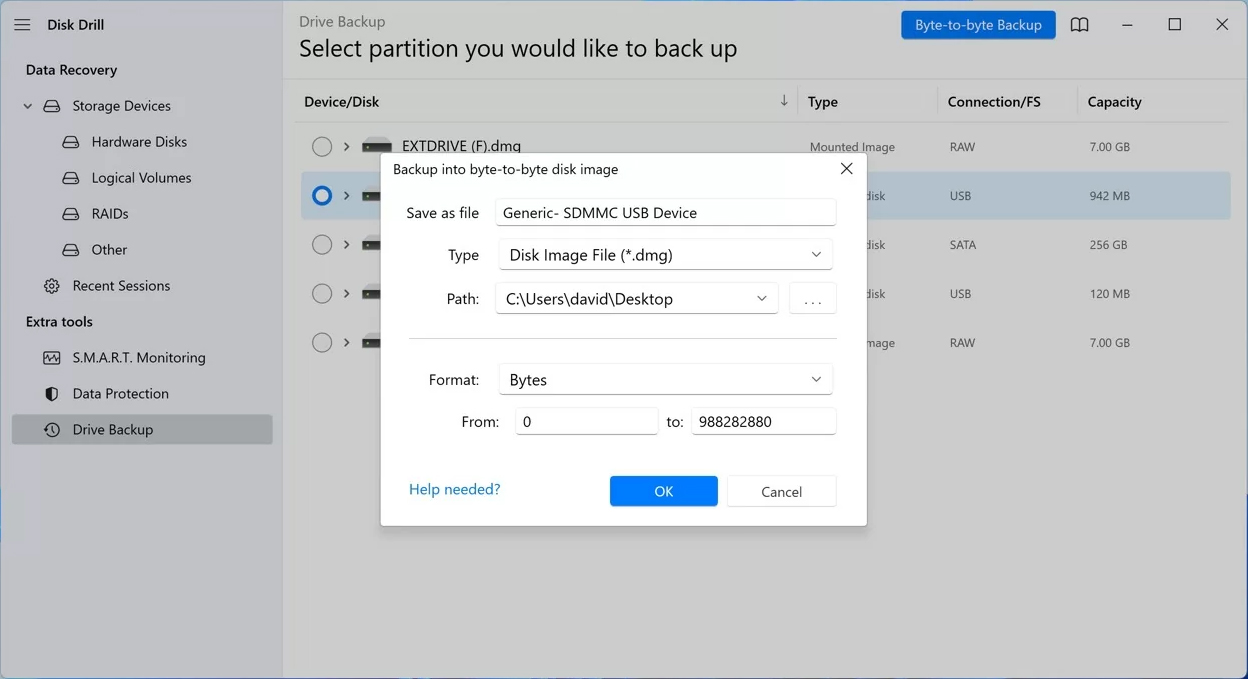
在您成功建立備份之後,您可以安全地從SD卡恢復您的數據。
- 在 Disk Drill 的主視窗中,選擇您要從中恢復資料的 micro SD 卡。點擊 尋找遺失資料 按鈕。
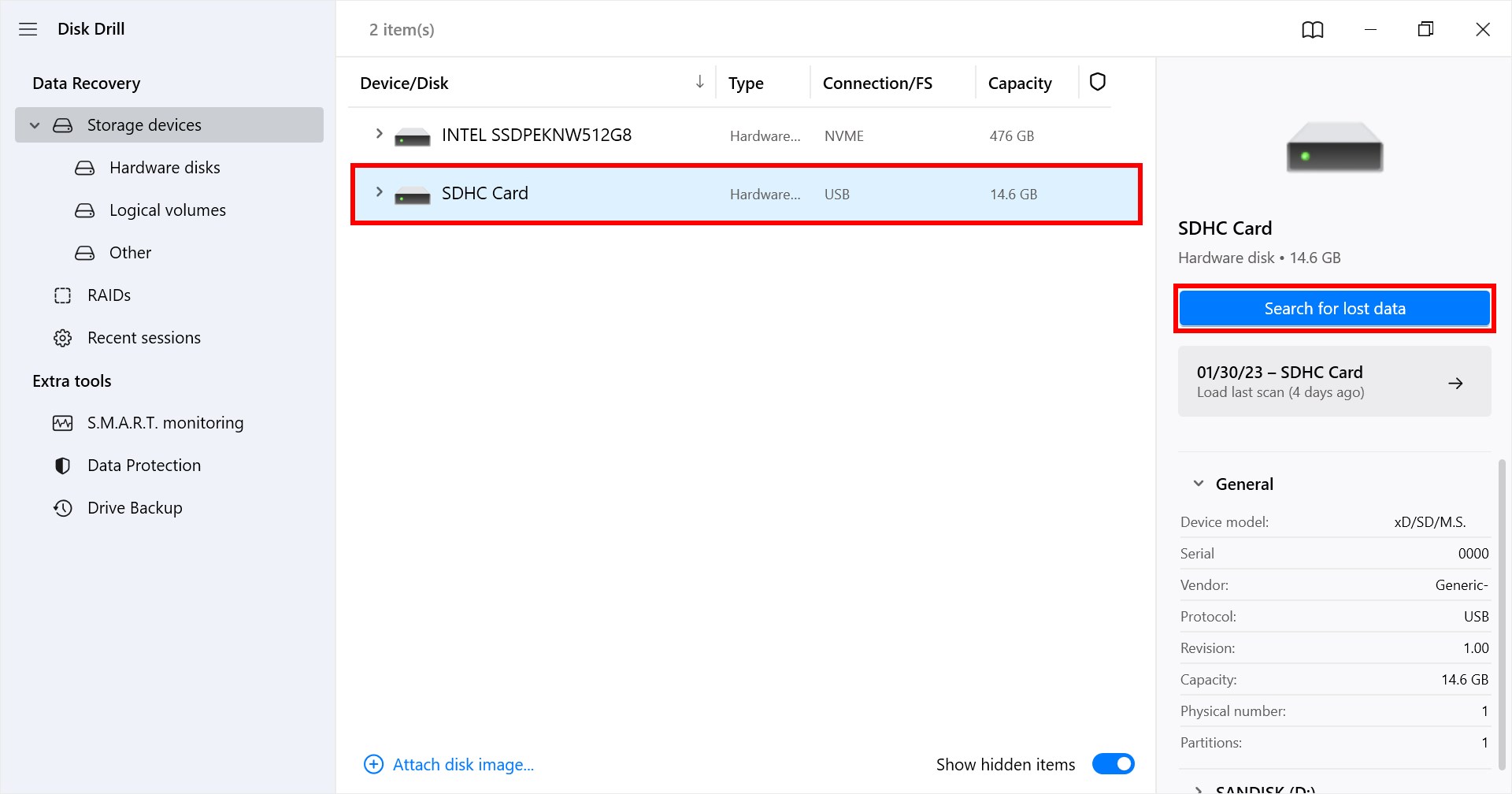
- 從記憶卡中選擇要恢復的文件,然後點擊 恢復。
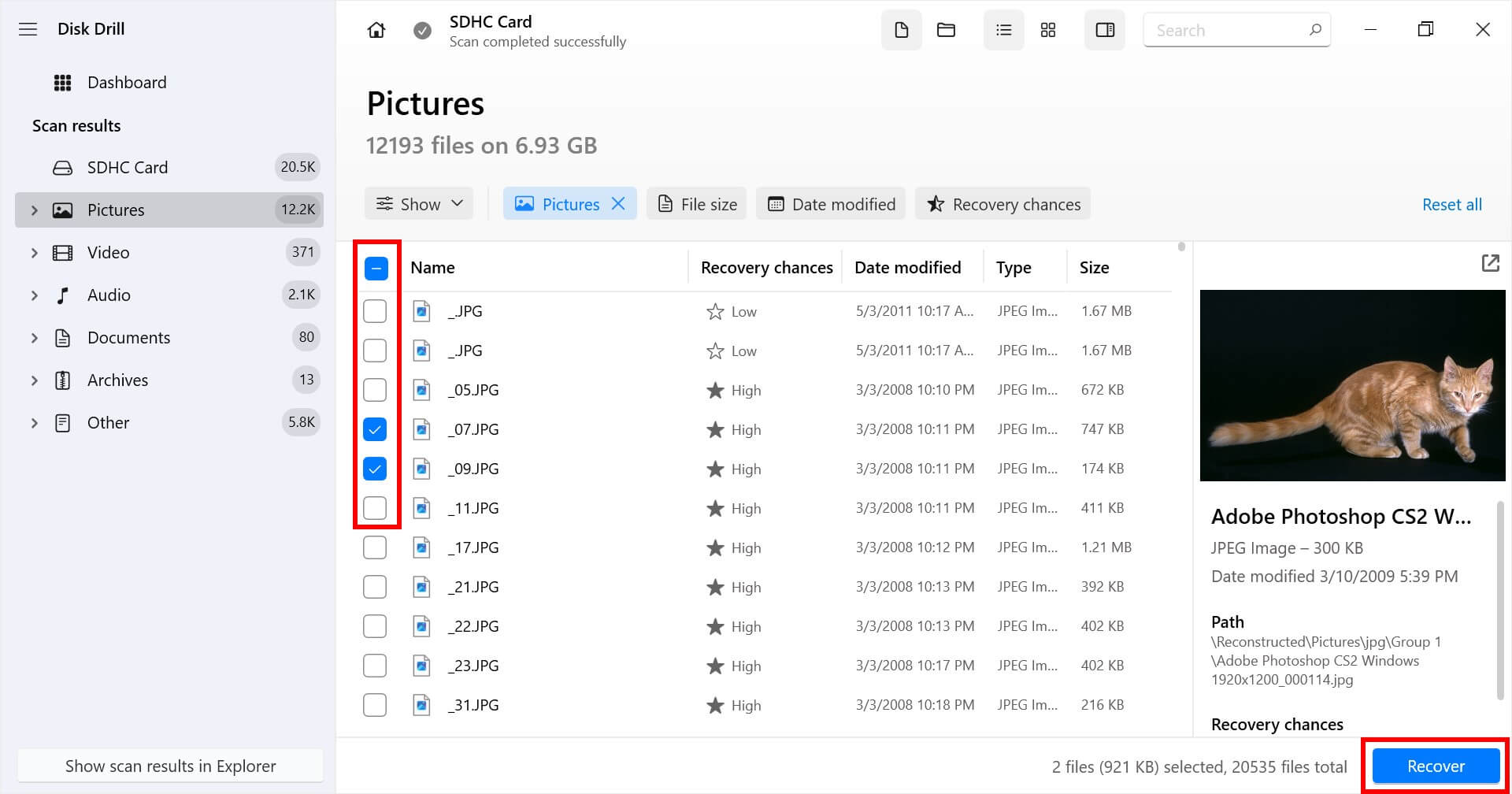
- 選擇一個位置來儲存從 micro SD 卡中恢復的文件。請記得不要將文件再次儲存回有錯誤的 micro SD 卡中。恢復文件後,您可以將它們移動到任何您想要的位置。
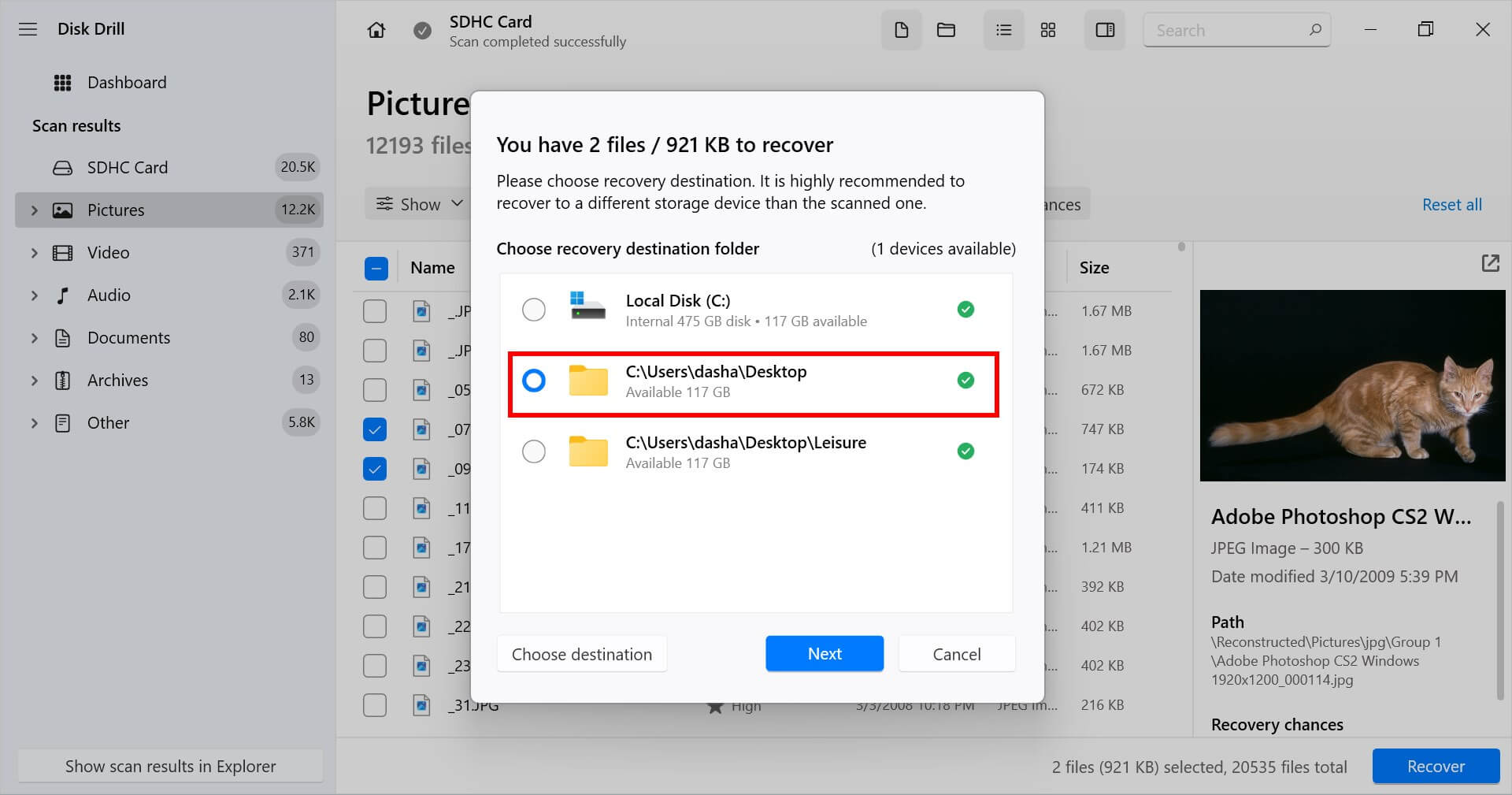
方法 2:使用免费数据恢复软件
Recuva 是一款完全免費的數據恢復軟件,經常被作為 Disk Drill 的替代品。它最好的特點是能夠免費恢復無限量的數據。然而,它的數據恢復算法比 Disk Drill 的要差一些。
这款数据恢复软件也没有附加工具来监测Micro SD卡的健康状况和备份。尽管如此,如果你不想支付高级数据恢复工具的费用,尝试一下它还是值得的。
以下是使用Recuva恢復檔案的快速簡易步驟指南:
- 從CCleaner 網站下載 Recuva。然後,打開安裝文件並按照指示成功安裝應用程序。
- 使用記憶卡讀卡器或如果可用的記憶卡插槽將您的記憶卡連接到電腦。然後,打開 Recuva。
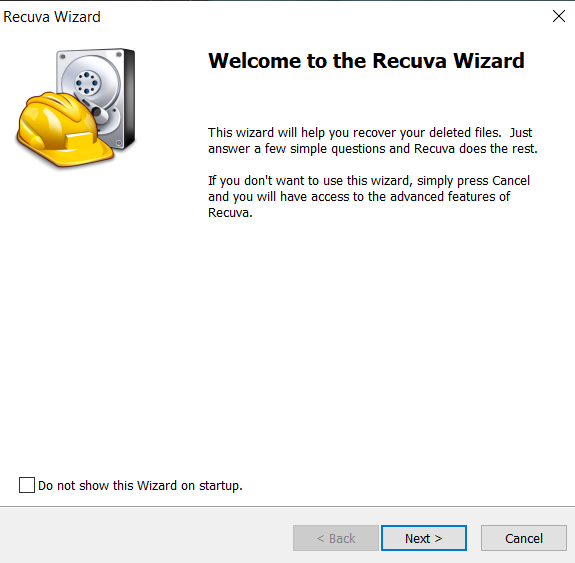
- 在主下拉選單上選擇您的記憶卡。然後,點擊 掃描 開始掃描過程。如需更多掃描選項,點擊掃描按鈕旁邊的向下箭頭按鈕。
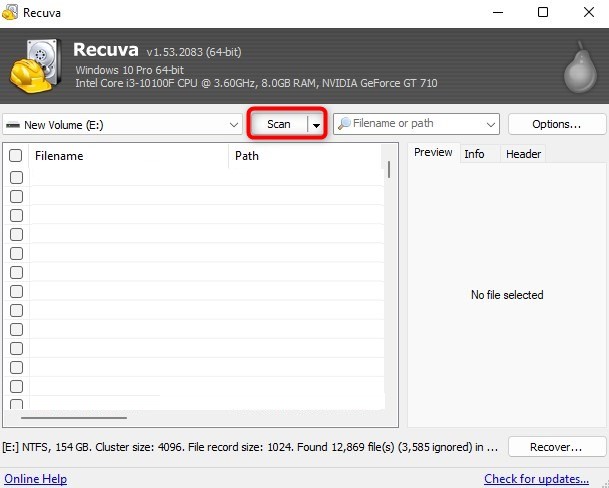
- 掃描完成後,通過勾選文件名左側的復選框選擇您想要恢復的所有文件。完成後,點擊 恢復。
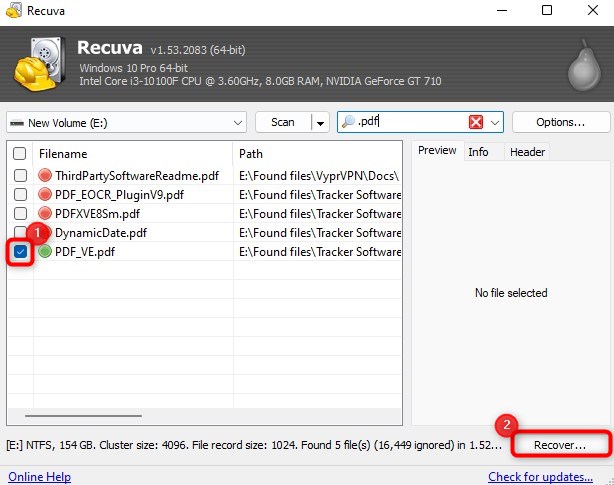
- 在打開的彈出窗口中,瀏覽 Recuva 應存儲已恢復文件的位置。點擊 確定 開始恢復過程。
- 成功恢復過程後應該會打開一個彈出窗口。這包含了您已恢復文件的信息。
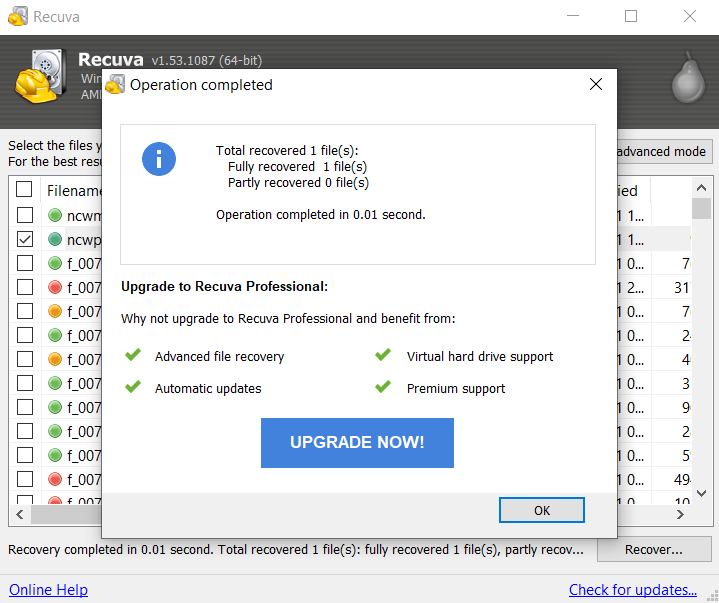
方法三:使用數據恢復服務
作為最後的手段,您可以試試數據恢復服務來恢復您微型SD卡的數據。數據恢復服務有98%的機率能從微型SD卡中找回數據,且安全性非常高。
即使数据恢复软件也无法使用时,您应该尝试依靠专业人士来帮助从微型SD卡中恢复已删除的文件。值得信赖的服务在从各种存储设备中恢复数据方面非常可靠。

典型的数据恢复服务从一个免费电话开始,并迅速估算成本。即使您的微型SD卡受到了物理损坏,也有可能恢复数据。咨询后,您只需将故障的微型SD卡寄送给服务提供商。他们的专家会尝试克隆您的微型SD卡并恢复数据。
即使您的micro SD卡有裂痕,資料恢復專家仍會盡全力儘快恢復您的資料。最棒的是,如果他們無法恢復您的資料,他們將不會向您收取任何費用。
常見的Micro SD卡問題與解決方法
微型SD卡資料刪除背後有幾名嫌疑人。有趣的是,一些常見的微型SD卡問題有快速且可行的解決方法。這些修復大多可以直接在您的電腦上執行。嘗試一下它們:
| Micro SD 卡問題 | 可能的解決方法 |
| 🐌 您的 Micro SD 卡已檢測到但速度緩慢 | 您可以插入您的 SD 卡到其他設備並檢查其速度。如果您的 SD 卡在其他設備上也很慢,最快的解決方法是備份您的記憶卡並格式化它。 |
| ⛔ 您的設備無法識別 Micro SD 卡 | 通過將其連接到電腦 > 定位您的磁盤 > 右鍵點擊它 > 選擇格式化 > 為您想要使用您的記憶卡的設備選擇正確的文件系統來格式化您的記憶卡。 |
| ⚠️ 您遇到錯誤提示“未檢測到 Micro SD 卡” | 重新插入您的 Micro SD 卡到 SD 卡轉接器。然後,重新連接到您的電腦來檢查錯誤是否是由系統故障引起的。如果這不起作用,檢查您的電腦驅動程序是否已更新。 |
| 📖 您的設備檢測到 Micro SD 卡,但無法讀取 | 您可以嘗試重新啟動您的設備並重新插入您的卡來檢查內容是否再次變得可讀。如果這不起作用,備份您的數據並格式化您的 Micro SD 卡。此外,您也可以嘗試我們的方法來恢復 Android 上已刪除的文件在格式化您的SD卡之後。 |
| 🔐 您的 Micro SD 卡被寫保護 | 關閉您轉接器的寫保護開關。如果問題仍然存在,嘗試使用不同的卡轉接器。 |
| 🪧 您的 Micro SD 卡顯示為空白 | 嘗試重新啟動您的設備並重新插入您的卡。如果這不起作用,嘗試應用這些方法來恢復 Windows 上隱藏的文件。 |
| ✂️ 您的 Micro SD 卡已損壞 – 損壞的 Micro SD 卡通常顯示為空白或無法訪問。 | 嘗試這些快速解決方法來恢復損壞的 Micro SD 卡:
|
結論
從您的微型SD卡取得數據可能是一項任務。許多使用者忘了備份他們的數據。像是刪除檔案或格式化卡片這樣的小錯誤可能導致珍貴回憶或重要文件的遺失。
假如你發現自己一直在使用不同的存儲設備,那麼擁有像Disk Drill這樣的恢復工具就非常重要。擁有Disk Drill,即使你的micro SD卡突然出現問題,你也能放心,並迅速取回你的資料。
此外,作為最後的手段,您還可以選擇聯繫數據恢復服務中心以從您的micro SD卡中恢復已刪除的數據。
常見問題
- 將您的Micro SD卡插入其他裝置以確保問題不是出在裝置上
- 在Windows上使用CHKDSK命令提示符來掃描和修復文件系統錯誤。
- 對於無法識別的Micro SD卡,嘗試使用磁盤管理更改您在Windows上的驅動器字母。
 7 Data Recovery
7 Data Recovery 



